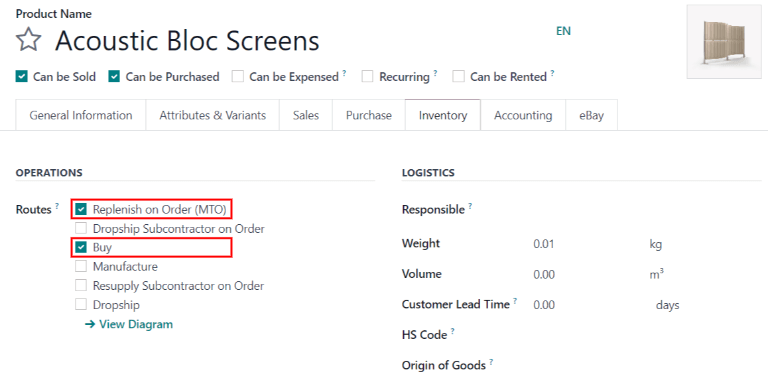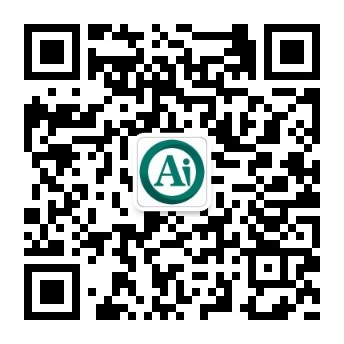如何选择正确的补货策略¶
在Odoo中,有两种自动补充库存的策略: 安全库存策略 和 按订单制造(MTO) 路线。尽管这些策略略有不同,但它们都具有相似的结果:触发 PO 或 MO 的自动创建。使用哪种策略的选择取决于业务的制造和交付流程。
术语¶
补货报告和安全库存策略¶
补货报告是所有预测数量为负的产品的列表
安全库存策略用于确保库存产品的最低数量,以便生产产品和/或履行销售订单。当产品的库存水平达到最小值时,Odoo自动生成一个采购订单,其中包含达到最大库存所需的数量。
安全库存策略可以在补货报告中创建和管理,也可以从产品表单中创建和管理
按订单补货(MTO)¶
按订单补货(MTO) 是一种补货路线,每当确认销售订单时,不管当前库存水平 如何,它都会创建一个采购订单(或制造订单)草稿。
与使用安全库存策略补充的产品不同,Odoo自动将销售订单关联到由MTO路线生成的 PO 或 MO
安全库存策略和 MTO 之间的另一个区别是,对于 MTO , Odoo在 SO 确认后立即生成 PO 或 MO 草稿。有了安全库存策略,当产品的预测库存低于设定的最小数量时,Odoo就会生成一个 PO 或 |MO|草稿
另外,只要 PO 或 |MO|未确认,Odoo会根据预测变化自动添加数量到 |PO| 或 |MO|中
对于定制产品和/或手头没有库存的产品, MTO 高级路线是最佳的补货策略
配置¶
补货报告和安全库存策略¶
要查看补货报告,请进入 :menuselection:`仓库 –> 操作 –> 补货’。
默认情况下,补货报告仪表板显示需要手动重新订购的每个产品。如果没有特定的产品规则,Odoo假设 最小数量 和 最大数量 库存都是0.00
注解
对于没有设置安全库存策略的产品,Odoo根据确认的销售订单、交付和收据计算预测。对于有一组安全库存策略的产品,Odoo通常会计算预测,但也会考虑购买/制造提前期和安全提前期。
重要
在创建新的安全库存策略之前,请确保产品在产品表单上配置了 供应商 或 物料清单 。要检查这个,进入菜单 ,选择该产品,打开产品表单。如果配置了供应商,则在 选项卡中勾选,如果配置了,则在表单顶部的 物料清单 按键中找到物料清单操作。
The Product Type, located in the General Information tab on the product form, must be set to Storable Product. By definition, a consumable product does not have its inventory levels tracked, so Odoo cannot account for a consumable product in the replenishment report.

要从补货报告中创建一个新的安全库存策略,请进入‘库存’模块‘操作-补货’,单击‘创建’,在‘产品’列的下拉菜单中选择需要的产品。如果需要,也可以在‘补货’页面的相应列中配置‘最小数量’和‘最大数量’。
要从产品表单中创建一个新的安全库存策略,请进入库存模块中的’产品’,选择一个产品打开它的产品表单。单击安全库存策略键,单击创建,然后填写字段
补货报告字段¶
补充报告中包含以下字段。如果这些字段中的任何一个不可见,请单击报表最右边的(附加选项)图标,然后单击字段旁边的复选框,使其可见
产品:需要补货的产品
库位:产品存放的仓库中具体位置
仓库:存放产品的仓库
在手:当前可用的产品数量
预测:考虑所有当前订单(销售、制造、采购等)后的可用产品数量
首选路线:产品的补货方式,购买、制造、发货等
供应商:从其采购产品的公司
物料清单(BOM):产品生产用的物料清单(如果配置了)
触发:补货是如何创建的,自动(一旦手头数量低于最小数量时自动)或手动(仅在要求补货时)
采购组:产品如何获得的参考编号,如销售订单、采购订单或制造订单
最小数量:应提供的产品的最小数量。当库存水平低于这个数字时,就会触发补货
最大数量:补充产品后应可用的产品数量。
多数量:如果需要订购特定数量的产品,请输入需要订购的数量。例如,多个数量设置为5,只需要3个,则补5个。
订购:如果单击“一次订购”或“自动订购”按钮,则当前需要和将要订购的产品数量
单位:用于获取产品的计量单位
公司 :甲方。
默认情况下,‘订购’字段中的数量是达到设置的“最大数量”所需的数量。但是,可以通过单击该字段并更改值来调整数量。要手动补充产品,请单击订购
要从补货页面自动补货,请单击行右侧的自动化订单,该行由🔄(圆形箭头)图标表示
当点击此按钮时,每当预测库存水平低于安全库存策略设置的最小数量时,Odoo将自动生成一个PO/MO草稿。
在补货页面上,通过单击行最右边的🔕图标,可以在给定的时间段内暂时停用安全库存策略或手动补货
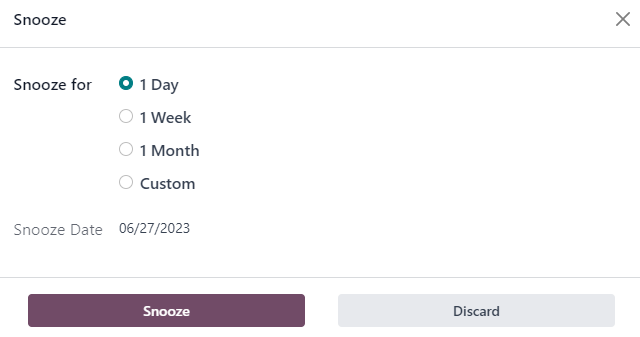
由手动补货创建的 PO 或 MO 具有“重新订购报告”作为源文档。而由自动安全库存策略创建的 PO 或 MO 则具有触发该规则的一个或多个销售订单(SO)参考编号作为源文档。
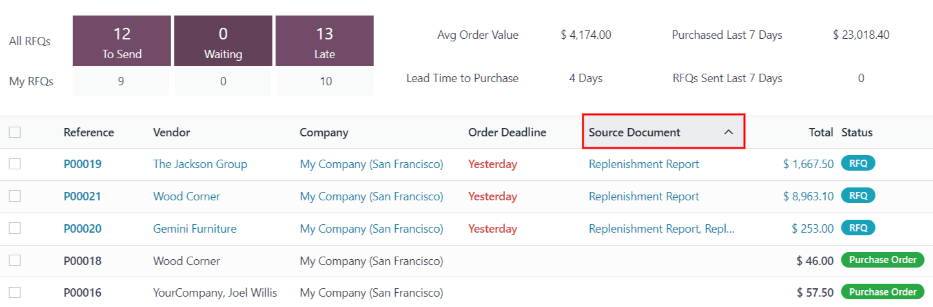
MTO路线¶
由于定制产品推荐使用MTO路线,因此缺省情况下该路线为隐藏路线。
- 激活Odoo中的MTO路线
进入目录应用程序>配置>设置
激活位于仓库部分下的多步路线设置,然后单击保存
然后,进入目录应用程序>配置>路线
点击筛选-存档,显示存档的路线。
选中`按订单补货(MTO)` 旁边的复选框,然后点击操作 –> 取消归档`。
注解
激活多步路线设置也会激活存储位置。如果这些特性不适用于仓库,请在解归档MTO路线后禁用这些设置。
要设置一个产品的采购路线到MTO,进入库存模块的产品,点击需要的产品打开产品表单。
然后,点击 库存 标签页,在 路线 选项部分中选择:guilabel:按订单补货(MTO)
对于直接从供应商购买的产品,请确保选择了 购买 路线,除此之外还要选择 按订单补货(MTO) 路线。同时,请确保在产品表单的 采购 标签页中配置了供应商。
对于内部制造的产品,请确保选择路制造线,除了补充订购(MTO)路线。同时,请确保为产品配置了材料清单,可以通过产品表格上的材料清单智能按钮访问。
注解
不能单独选择MTO路线。MTO仅在还选择了制造或购买路由时才有效。